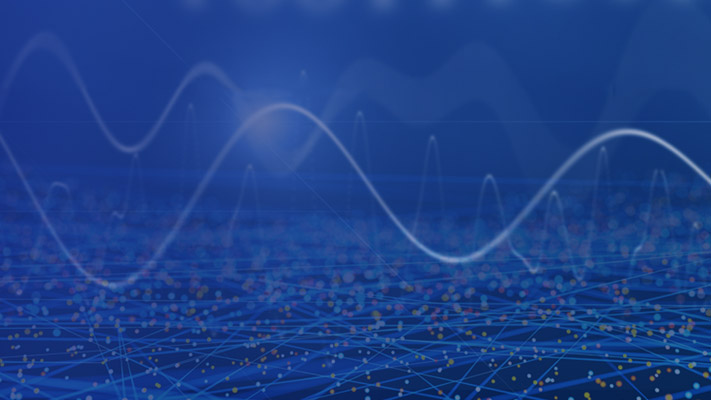自定义标签视图
在<年代trong class="app">信号贴标签机您可以使用频谱或谱图视图来检查信号。您也可以使用时频视图来帮助标记。
提示
要切换标签查看器,请单击<年代trong class="guilabel">显示选项卡并选择<年代trong class="guibutton">标签查看器在<年代trong class="guilabel">的观点部分。
可视化信号光谱和光谱图
光谱视图
要激活信号的频域视图,单击<年代trong class="guilabel">显示选项卡并选择<年代trong class="guibutton">光谱在<年代trong class="guilabel">的观点部分。该应用程序显示一组轴与信号功率谱和一个<年代trong class="guilabel">光谱选项卡以控制视图。
信号贴标签机对频谱进行缩放,这样,如果信号的频率含量恰好落在一个仓内,它在那个仓内的振幅就是信号的真实平均功率。例如,正弦信号的平均功率是正弦信号振幅的平方的二分之一。有关详细信息,请参见<一个href="//www.tatmou.com/it/help/signal/ug/measuring-the-power-of-deterministic-periodic-signals.html" class="a">确定性周期信号的度量能力.
信号贴标签机计算光谱使用相同的步骤<年代trong class="app">信号分析仪.有关更多信息,请参见<一个href="//www.tatmou.com/it/help/signal/ug/spectrum-computation-in-signal-analyzer.html" class="a">信号分析仪中的频谱计算.
请注意
当显示光谱时,<年代trong class="app">信号贴标签机转换电源到dB使用<年代pan class="inlineequation">10个日志<年代ub>10(力量).
光谱图视图
要激活信号的时频视图,请单击<年代trong class="guilabel">显示选项卡并选择<年代trong class="guibutton">光谱图在<年代trong class="guilabel">的观点部分。该应用程序显示一组轴与信号谱图和一个<年代trong class="guilabel">光谱图选项卡以控制视图。每个显示器只能绘制一个信号的声谱图。
要对声谱图进行重新分配,请检查<年代trong class="guibutton">重新分配在<年代trong class="guilabel">光谱图选项卡。重新分配技术通过将每个功率谱估计值重新分配到其能量中心的位置来提高谱图的时间和频率定位。如果您的信号包含良好本地化的时间或光谱成分,那么该选项将生成一个更容易阅读和解释的谱图。
信号贴标签机计算光谱图使用相同的步骤<年代trong class="app">信号分析仪.有关更多信息,请参见<一个href="//www.tatmou.com/it/help/signal/ug/spectrogram-computation-in-signal-analyzer.html" class="a">信号分析仪中的谱图计算.
提示
使用多通道成员中的一个信号的谱图视图,可以更好地将成员与在时频域中看到的更清晰的感兴趣区域进行标记。
设置
如果平移器被激活,并在一个特定的感兴趣区域(ROI)上被放大,那么显示对应于感兴趣的区域,而不是整个信号。
如果在时间图中放大信号的一个区域,使用<年代trong class="guilabel">显示选项卡时,显示器对应的是感兴趣的区域,而不是整个信号。
不能缩小奈奎斯特范围以外的频率。
如果信号是非均匀采样的,那么<年代trong class="app">信号贴标签机将信号插值到一个统一的网格以计算光谱估计。该应用程序使用线性插值,并假设样本时间等于相邻时间点之间差异的中值。对于支持的非均匀采样信号,必须服从中值时间间隔和平均时间间隔金宝app
使用光谱图辅助标记
要使用谱图视图对成员进行标记,请选中要绘制的信号旁边的复选框<年代trong class="guilabel">标记信号集浏览器激活声谱图视图。控件上要应用的标签定义<年代trong class="guilabel">标签定义浏览器。<年代trong class="guibutton">画出标签当标签定义为一个ROI或一个点时,自动激活。属性中指定标签值<年代trong class="guilabel">设置值部分的<年代trong class="guilabel">贴标签机选项卡,或在绘制标签后赋值。点击声谱图添加标签:
对于ROI标签,单击并拖动动画虚线创建阴影区域。移动并调整活动区域的大小,直到它包含感兴趣的区域。
对于点标签,移动动画虚线,直到它在您选择的点穿过信号。
要接受标签,请单击<年代trong class="guibutton">接受检查标记<年代trong class="guilabel">选项部分,按<年代trong class="guilabel">输入,或双击活动区域或行。当绘制后续标签时,标签将自动被接受。
提示
时频视图可以用来识别和标记嵌入在宽带信号中的瞬态窄带信号。有关更多信息,请参见<一个href="//www.tatmou.com/it/help/signal/ug/find-interference-using-persistence-spectrum.html" class="a">使用持久光谱寻找干扰.
例如:在谱图视图中标记一个信号
产生一个由电压控制振荡器和四个高斯原子组成的信号。信号采样频率为1.4 kHz。使用<年代trong class="emphasis bold">光谱图在<一个href="//www.tatmou.com/it/help/signal/ref/signallabeler-app.html" class="a">信号贴标签机标记信号中的高斯原子。
fs = 1400;t = (0:1 / fs: 2) ';gaussFun = @ (A, x,μf) exp (- (xμ)。^ 2 /(2 * 0.01 ^ 2)。*罪(2 *π* f。* x) *”;s = gaussFun([1 1 1 1],t,[0.2 0.5 1 1.75],[2 6 2 5]*100)/10;x = vco(线性调频(t + 1。0 t(结束),3)。* exp (2 * (t - 1) ^ 2), [0.1 - 0.4] * fs, fs);s = s / 10 + x;
开放<年代trong class="emphasis bold">信号贴标签机并导入信号:
在<年代trong class="emphasis bold">贴标签机选项卡上,单击<年代trong class="emphasis bold">进口中,选择
从工作空间在<年代trong class="emphasis bold">成员列表,并选择年代变量出现在对话框中。设置时间信息。选择
时间从<年代trong class="emphasis bold">工作在下拉列表中,选择采样率,并指定采样率为1.4千赫.点击<年代trong class="emphasis bold">进口并关闭对话框。
中信号名称旁边的复选框<年代trong class="emphasis bold">标记信号集浏览器在时间图中显示信号。
振荡的啁啾支配着信号,使时间图中的原子模糊不清。

创建一个信号标签定义:
点击<年代trong class="emphasis bold">添加定义并选择
添加标签定义.在对话框中指定<年代trong class="emphasis bold">标签名称作为
原子,<年代trong class="emphasis bold">标签类型作为ROI,<年代trong class="emphasis bold">数据类型作为逻辑.点击<年代trong class="emphasis bold">好吧.
在<年代trong class="emphasis bold">显示选项卡上,单击光谱图在<年代trong class="emphasis bold">的观点部分来激活信号的谱图视图。调整声谱图设置在<年代trong class="emphasis bold">光谱图选项卡。在<年代trong class="emphasis bold">时间分辨率节中,<年代trong class="emphasis bold">指定一个<年代trong class="emphasis bold">决议的120女士和一个<年代trong class="emphasis bold">重叠的99%.
原子的位置在光谱图上是可见的。

标签的原子:
在<年代trong class="emphasis bold">贴标签机选项卡中的标签定义<年代trong class="emphasis bold">标签定义浏览器。
指定标签值为
真正的在<年代trong class="emphasis bold">设置值部分。点击声谱图绘制标签。点击并拖动动画虚线创建阴影区域。移动并调整活动区域的大小,直到它包围了第一个原子。
再次单击谱图图来绘制不同原子的标签。应用程序自动接受前一个标签。
重复上述步骤,标记另外两个原子。

另请参阅
应用程序
- 信号分析仪|<年代pan itemscope itemtype="//www.tatmou.com/help/schema/MathWorksDocPage/SeeAlso" itemprop="seealso">信号贴标签机
功能
labeledSignalSet|<年代pan itemscope itemtype="//www.tatmou.com/help/schema/MathWorksDocPage/SeeAlso" itemprop="seealso">signalLabelDefinition